Hesabınızın App Store ve iTunesda Kapatılması (Düzeltildi)

Hesabınız App Store ve iTunes
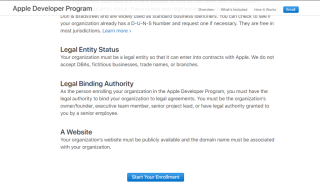
Bir geliştirici veya iOS meraklısıysanız, heyecan verici yeni özellikleri denemek için iOS 13'ü yüklemek istiyorsanız, doğru yere geldiniz. Şirket, özellikle bir geliştiricinin yeni sürüm için uyumlu yazılımlar yapması için iOS'un beta sürümünü yayınladı.
Daha ileri gitmeden önce, güncellemeyi alan iPhone ve iPod modellerini bize bildirin.
iPhone
ipod touch
iOS 13'ün geliştirici beta sürümünü indirelim.
Yöntem 1:
iOS 13'ü edinmek için önce Apple Developer Programına kaydolmanız gerekir. Başlamak için ihtiyacınız olan aşağıdaki şeyler:
1. Adım: Git için Apple Geliştirici Programı sağ üst tarafında bulunan web sitesi ve Kaydol'u tıklayın.

Adım 2: Geliştirici programına katılmanız gerekir. Geliştirmeye yeni başlayanlar için ücretsizdir. Bu nedenle, Apple Kimliği ve 2FA ile giriş yapmanız yeterlidir.

Adım 3: Kaydınızı Başlat'a tıklayın.
Adım 4: Apple Kimliği ile giriş yapın ve ekrandaki talimatları izleyin.
Adım 5: Koşulları kabul edin, Gönder'e tıklayın. Ardından, sonraki sayfada, Uygulamaları şu şekilde geliştiriyorum - Açılır menüden istediğiniz seçeneği seçin.

Adım 6: Ardından, iletişim bilgileriniz ve adresiniz istenecektir. Girdiğiniz bilgileri doğrulamak için bir sayfa alacaksınız. Bilgileri iki kez kontrol edin ve Devam'ı tıklayın.
7. Adım: Apple'ın Geliştirici Programına kaydolmak için 99$ ödemeye devam edin.

Kaydolduktan sonra Geliştirici hesabına giriş yapın ve Apple Developer indirme sitesine gidin ve iOS13 beta sürümünü indirin.
Daha ileri gitmeden önce iPhone'unuzu yedeklemeniz gerekir. iPhone'u yedeklemek için şu adımları izleyin:
Not: Lütfen Yedeklemeler altında, Otomatik Yedekleme'nin Bu Bilgisayar olarak ayarlandığından emin olun.
Yedek oluşturulduktan sonra. iTunes Tercihleri-> Cihazlar'a gidin. Az önce oluşturduğunuz yedeği bulun ve Control tuşuna basarak üzerine tıklayarak açılır menüyü açın ve Arşivle'yi seçin.
Yedeklemeyi arşivlemenin arkasındaki amaç, yedeklemenin iOS 13 yedeklemesi tarafından üzerine yazılmasını önlemektir.
Ayrıca bakınız:-
Etkinleştirme Kilidi Nasıl Devre Dışı Bırakılır ve Kapatılır... iPhone veya diğer iOS cihazlarınızı satmayı planlıyorsanız, Etkinleştirme Kilidi'ni devre dışı bırakmanız ve...
İPhone'unuzda iOS 13 beta sürümünü edinme zamanı:
Not: Devam etmek için Mac'inizde iTunes'un en son sürümüne ve Xcode 11 beta sürümüne sahip olmanız gerekir.
Adım 1: https://developer.apple.com/ adresine gidin ve Keşfet'e tıklayın.
Adım 2: Sağ üst köşede bulunan işletim sistemi düğmeleri listesinden iOS'u seçin.
Adım 3: İndir'e tıklayın.
Adım 4: Burada oturum açmak için Apple Geliştirici Kimliğinizi girmeniz gerekiyor.
Adım 5: iOS 13 beta bölümünü bulun ve Geri Yükleme Resimlerini İndirin.
Adım 6: Cihazınız için uygun olan iOS geri yükleme görüntüsünü tıklayın.
Adım 7: Beta yazılımının en üstünde bulunan Uygulamalar'a tıklayın.
Adım 8: Xcode 11'in yanındaki İndir düğmesine tıklayın ve Xcode 11 indirilene kadar bekleyin.
Adım 9: iTunes'u bulun ve Yıldırım kablosunu kullanarak iPhone'unuzu Mac'e bağlayın.
Adım 10: iTunes pencerelerinde iPhone simgesini bulun ve tıklayın. iPhone'unuzda iPhone'unuzun parolasını girmeniz istenebilir.
Adım 11: Mac'inizden Seçenek tuşunu basılı tutun ve Güncellemeyi Kontrol Et'i tıklayın.
Adım 12: iOS13 geri yükleme resminizi bulun ve tıklayın ve ardından Aç'a tıklayın.
Şimdi iOS 13 iPhone'unuza yüklenecek. İşlem birkaç dakika sürecektir. İşlem tamamlanana kadar iPhone'unuzu Mac'inizden ayırmayın.
Yöntem 2: iOS Developer Beta'yı Havadan Alın
OTA kullanarak iOS Beta yüklemek istiyorsanız şu adımları izleyin:
İOS'u yüklemek için iPhone'unuz yeniden başlatılacaktır. Lütfen sabırlı olun ve sihrin gerçekleşmesine izin verin.
Cihaz açıldığında, iPhone'unuzda çalışan iOS 13 beta'ya sahip olacaksınız. Ancak, iOS'u kullanmaya başlamadan önce Devam'ı tıklamanız ve Apple Kimliği parolasını girmeniz gerekir. Üzerinde Başlayın yazan bir sonraki ekranı görmeniz birkaç dakika sürecektir. Başlayın'a dokunun.
Artık iPhone'unuza iOS 13 beta sürümünü alacak, iOS'un yeni sürümünü keşfedecek ve WWDC 2019'da duyurulan en son özelliklerin tümünü kontrol edeceksiniz.
Not: Resmi güncellemeden önce bazı özellikler düzgün çalışmayabilir, bu yüzden cesaretiniz kırılmasın.
Hesabınız App Store ve iTunes
iPhone
Bir iPhone'unuz varsa ve istenmeyen postaları silerken sorun yaşıyorsanız cihazınızı güncelleyin. Ardından Çöp Kutusu e-postalarını sunucudan silin.
Arkadaşlarınızla paylaşmak üzere tam konumu öğrenmek için Google Haritalar'a hızlı bir şekilde bir raptiye bırakın. iPadOS 14, Android ve Masaüstünde Google Haritalar raptiyesini nasıl bırakacağınızı görün.
Hata kodu 5823, iPhone ve iPad cihazlarına özeldir. Kullanıcılar ekran kayıtlarını kaydetmeye çalıştığında ortaya çıkar.
Dropbox, iPhone'unuzdan yeni fotoğraflar bulamıyor ve yükleyemiyorsa iOS ve Dropbox uygulamasının en son sürümlerini çalıştırdığınızdan emin olun.
Safari'de okumayı kolaylaştırın ve boyutu artırın; işte nasıl.
Signal'i iOS'ta kullanamıyorsanız uygulamayı ve iOS güncellemelerini kontrol edin. Ardından uygulama izinlerini düzenleyin, Düşük Güç Modunu devre dışı bırakın ve uygulamayı yeniden yükleyin.
Apple iPhone'unuzdaki kısa mesajlarınıza imza eklemek için güzel bir geçici çözüm.
İş için hareket halindeyken kod yazmanız mı gerekiyor veya kodlama becerilerinizi geliştirmek mi istiyorsunuz? iPad için bu en iyi kodlama uygulamalarına göz atabilirsiniz.








